添加用户
关于添加用户
以下信息说明了注册用户的其中一种方法。有关备选方法,请参见SAS Intelligence Platform: Security Administration Guide中的About User Administration。
提示
若已启用访客访问,则无需注册仅需要受限匿名访问权限的用户。请参见支持访客访问。如何添加用户
-
标识或创建用户可用来访问 SAS Metadata Server 的帐户。注: 在最简单的情况下,帐户为元数据服务器的主机所知。Windows 上的元数据服务器通常对照 Active Directory 来验证用户身份。UNIX 上的元数据服务器可能对照 LDAP 来验证用户身份。注: 若用户要导入数据、加载数据或启动和停止服务器,请确保用户的帐户具有必需的权限。请参见主机帐户权限。
-
以管理员身份(例如,sasadm@saspw)登录 SAS Management Console。
-
在插件选项卡上,右击用户管理器,然后选择新建
 用户。
用户。
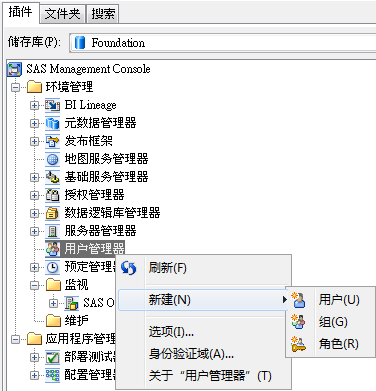
-
在常规选项卡上输入该用户的名称。
-
在组和角色选项卡上,为新用户添加直接成员:
-
若用户不执行管理任务,请将 Visual Analytics 用户组移至成员所属组列表。
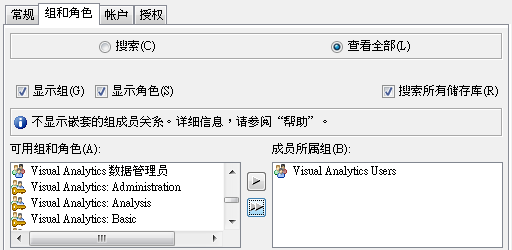
-
若用户执行管理任务,请将以下一个或多个组移至成员所属组列表:Visual Analytics 数据管理员(套件级的管理任务)Visual Data Builder 管理员(数据准备任务)SAS 管理员(平台级的管理任务)提示除非您要创建受限制的管理员,否则将全部三个组移至成员所属组列表。
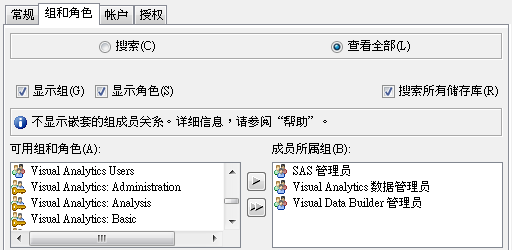
-
-
在帐户选项卡上,点击新建以添加登录。
-
为步骤 1 中的帐户输入用户 ID。无需储存密码。Windows 特定: 以完全限定格式输入用户 ID(user-ID@domain.extension, domain\user-ID 或 machine\userID)。
-
选择 DefaultAuth 身份验证域。点击确定。注: 若知道已设置 Web 身份验证,请选择 Web 身份验证域。您的软件安装点可能有其他身份验证域。请参见SAS Intelligence Platform: Security Administration Guide中的 Authentication Domains 获取详细信息。
-
-
在新用户属性窗口,点击确定。
主机帐户权限
简介
该部分的要求适用于那些用来导入数据、加载数据或启动和停止 SAS LASR Analytic Server 的帐户。这些要求不适用于仅设计报表、探索数据和查看报表的用户。
主机目录
提示
标准配置提供必需的访问权限。
SAS LASR Analytic Server
Windows 计算层
要使用 Windows 上运行的工作区服务器,该帐户必须具有本地安全策略作为批处理作业登录。在多机器部署中,设置计算层(托管工作区服务器的机器)的策略。
若操作系统组(如 SAS Server Users)具有该策略,则将用户的帐户添加至该组。否则,请参见SAS Intelligence Platform: Security Administration Guide中的 Windows Privileges。
访问管理
结果
要验证注册,请让用户登录主页 (http://host/SASVisualAnalyticsHub) 并验证所期望的功能可用。
有关疑难解答,请参见访问问题。